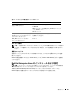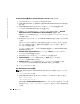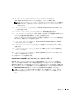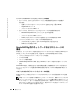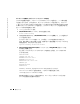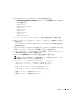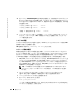Owner's Manual
242 導入ガイド
www.dell.com | support.dell.com
Deployment CD を使用した Red Hat Enterprise Linux のインストール
1
すべての外付けストレージをシステムから取り外します。
2
『
Dell Deployment CD
』と
Update 4
を含む
Red Hat Enterprise Linux AS
の
CD
を用
意します。
3
『
Dell Deployment CD 1
』を
CD
ドライブに挿入し、システムを再起動します。
システムが『
Dell Deployment CD
』から起動します。
4
確認のメッセージが表示されたら、
2
を入力してから
<Enter>
を押し、
Red Hat
Enterprise Linux 3 AS (EM64T) for Oracle Database
を選択します。
確認のメッセージが表示されたら、
yes
と入力して空のユーティリティパーティショ
ンを作成します。
5
表示されるメッセージに従って、各『
Red Hat Installation CD
』を
CD
ドライブに挿入
します。
導入パーティションが作成され、
CD
に収められた各ファイルがここにコピーされま
す。コピー操作が完了すると、最後の
CD
が自動的にイジェクトされて、導入パー
ティションから起動します。
インストールが完了すると、システムが自動的に再起動して、
Red Hat Setup Agent
画面が表示されます。
6
Red Hat Setup Agent Welcome
ウィンドウで、
Next
をクリックしてオペレー
ティングシステムの設定を行います。
7
表示されるメッセージに従って、
root
のパスワードを指定します。
8
Network Setup
ウィンドウが表示されたら、
Next
をクリックします。
ネットワークの設定は後で行います。
9
Security Level
ウィンドウが表示されたら、ファイアウォールを無効にします。
ファイアウォールは
Oracle
の導入完了後に有効にすることができます。
10
root
としてログインします。
Red Hat Enterprise Linux の設定
メモ: Quarterly Update 4 は Dell OpenManage™ Storage Services(OMSS)をサポートしていま
せん。
1
root
としてログインします。
2
『
Dell Deployment CD 2
』を
CD
ドライブに挿入し、以下のコマンドを入力します。
mount /dev/cdrom
/mnt/cdrom/install.sh
CD
の内容が
/usr/lib/dell/dell-deploy-cd
ディレクトリにコピーされます。コピー操
作が完了したら、
umount /dev/cdrom
と入力して、
CD
ドライブから
CD
を取り出
します。